как в html сделать фон картинкой
Многие начинающие верстальщики, только вникающие в суть создания сайтов, часто задаются вопросом, как в html сделать фон картинкой. И если некоторые и могут разобраться с этой задачей, то все равно возникают проблемы во время растягивания изображения на всю ширину монитора. При этом хотелось бы, чтобы сайт одинаково отображался на всех браузерах, поэтому должно выполняться требование кроссбраузерности. Можно установить фон двумя способами: с помощью HTML тегов и CSS стиля. Каждый сам для себя выбирает наиболее оптимальный вариант. Конечно, CSS стиль гораздо удобнее, ведь его код хранится в отдельном файле и не занимает лишние колонки в основных тегах сайта, но прежде рассмотрим простой метод установки изображения на фон сайта.
Основные теги HTML для создания фона
Итак, переходим к вопросу, как сделать картинку фоном в html на весь экран. Для того чтобы сайт красиво выглядел, необходимо понимать одну достаточно важную деталь: достаточно просто сделать градиентный фон или закрасить его однотонным цветом, но если вам необходимо вставить на задний план картинку, она не будет растягиваться на всю ширину монитора. Изображение изначально нужно подобрать или самостоятельно сделать дизайн с таким расширением, в котором у вас будет отображаться страница сайта. Только после того как фоновое изображение готово, переносим его в папку с названием «Images». В ней мы будем хранить все используемые картинки, анимации и другие графические файлы. Эта папка должна находиться в корневом каталоге со всеми вашими файлами html. Теперь можно переходить и к коду. Существует несколько вариантов записи кода, с помощью которого фон будет меняться на картинку.
Изображение изначально нужно подобрать или самостоятельно сделать дизайн с таким расширением, в котором у вас будет отображаться страница сайта. Только после того как фоновое изображение готово, переносим его в папку с названием «Images». В ней мы будем хранить все используемые картинки, анимации и другие графические файлы. Эта папка должна находиться в корневом каталоге со всеми вашими файлами html. Теперь можно переходить и к коду. Существует несколько вариантов записи кода, с помощью которого фон будет меняться на картинку.
- Написать атрибутом тега.
- Через CSS стиль в HTML коде.
- Написать CSS стиль в отдельном файле.
Как в HTML сделать фон картинкой, решать вам, но хотелось бы сказать пару слов о том, как было бы наиболее оптимально. Первый метод с помощью написания через атрибут тега уже давно устарел. Второй вариант используется в очень редких случаях, только потому что получается много одинакового кода. А третий вариант самый распространенный и эффективный. Вот HTML примеры тегов:
Вот HTML примеры тегов:
- Первый способ записи через атрибут тега (body) в файле index.htm. Он записывается в таком виде: (body background= «Название_папки/Название_картинки.расширение»)(/body). То есть если у нас картинка с названием «Picture» и расширением JPG, а папку мы назвали как «Images», тогда запись HTML-кода будет выглядеть так: (body background=»Images/Picture.jpg»)… (/body).
- Второй метод записи затрагивает CSS стиль, но записывается в том же файле с названием index.htm. (body).
- И третий способ записи производится в двух файлах. В документе с названием index.htm в теге (head) записывается такая строчка: (head)(link rel=»stylesheet» type=»text/css» href=»Путь_к CSS_файлу»)(/head). А в файле стилей с названием style.css уже записываем: body {background: url(Images/Picture.jpg’)}.
Как в HTML сделать фон картинкой, мы разобрали. Теперь необходимо понять, как растянуть картинку по ширине всего экрана.
Способы растягивания фоновой картинки на ширину окна
Представим наш экран в процентном виде. Получается, что вся ширина и длина экрана будет составлять 100% х 100%. Нам необходимо растянуть картинку на эту ширину. Добавим к записи изображения в файл style.css строку, которая и будет растягивать изображение на всю ширину и длину монитора. Как это записывается в CSS стиле? Все просто!
Получается, что вся ширина и длина экрана будет составлять 100% х 100%. Нам необходимо растянуть картинку на эту ширину. Добавим к записи изображения в файл style.css строку, которая и будет растягивать изображение на всю ширину и длину монитора. Как это записывается в CSS стиле? Все просто!
body
{
background: url(Images/Picture.jpg’)
background-size: 100%; /* такая запись подойдет для большинства современных браузеров */
}
Вот мы и разобрали, как сделать картинку фоном в html на весь экран. Есть еще способ записи в файле index.htm. Хоть этот метод и устаревший, но для новичков необходимо его знать и понимать. В теге (head)(style) div { background-size: cover; } (/style) (/head) эта запись означает, что мы выделяем специальный блок для фона, который будет позиционироваться по всей ширине окна. Мы рассмотрели 2 способа, как сделать фон сайта картинкой html, чтобы изображение растягивалось на всю ширину экрана в любом из современных браузеров.
Как сделать фиксированный фон
Если вы решили использовать картинку в качестве фона будущего веб-ресурса, тогда вам просто необходимо узнать, как его сделать неподвижным, чтобы он не растягивался в длину и не портил эстетичный вид.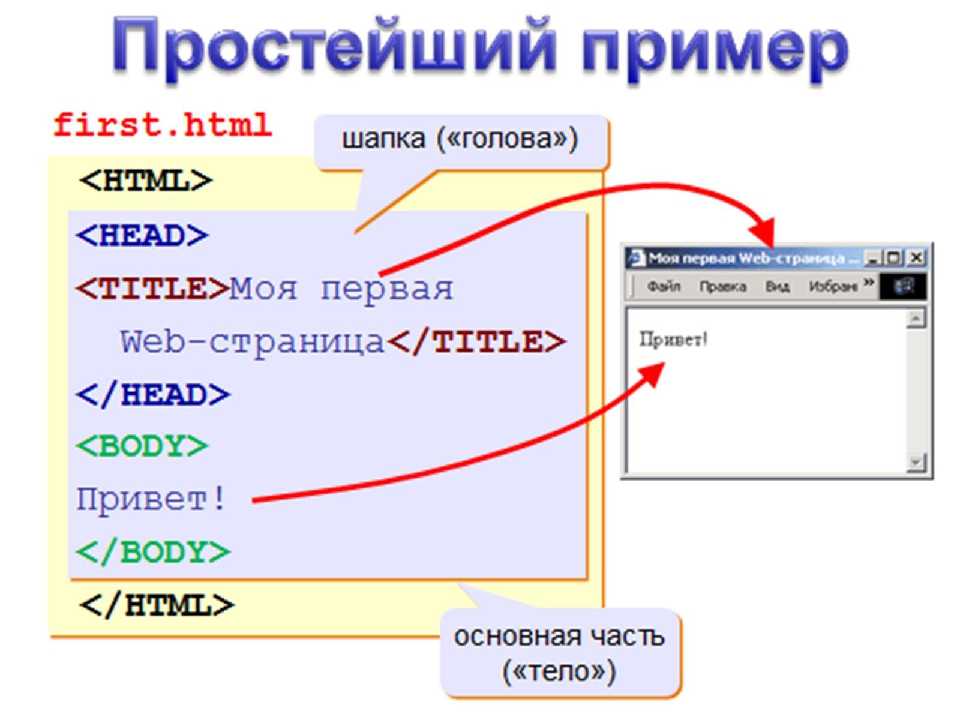 Достаточно просто с помощью HTML кода прописать это небольшое дополнение. Вам необходимо в файле style.css дописать одну фразу после background: url(Images/Picture.jpg’) fixed; или вместо нее добавить после точки с запятой отдельную строчку — position: fixed. Таким образом, ваш фоновый рисунок станет неподвижным. Во время прокрутки контента на сайте, вы увидите, что текстовые строки двигаются, а фон остается на месте. Вот вы и научились, как в html сделать фон картинкой, несколькими способами.
Достаточно просто с помощью HTML кода прописать это небольшое дополнение. Вам необходимо в файле style.css дописать одну фразу после background: url(Images/Picture.jpg’) fixed; или вместо нее добавить после точки с запятой отдельную строчку — position: fixed. Таким образом, ваш фоновый рисунок станет неподвижным. Во время прокрутки контента на сайте, вы увидите, что текстовые строки двигаются, а фон остается на месте. Вот вы и научились, как в html сделать фон картинкой, несколькими способами.
Работа с таблицей в HTML
Многие неопытные веб-разработчики, сталкиваясь с таблицами и блоками, часто не понимают, как в html сделать картинку фоном таблицы. Как и все команды HTML и CSS стиля, этот язык веб программирования достаточно простой. И решением такой задачи будет написание пары строк кода. Вы уже должны знать, что написание табличных строк и столбцов обозначается соответственно как теги (tr) и (td). Чтобы фон таблицы сделать в виде изображения, необходимо дописать к тегу (table), (tr) или (td) простую фразу с указанием ссылки на картинку: background = URL картинки. Для наглядности приведем пару примеров.
Для наглядности приведем пару примеров.
Таблицы с картинкой вместо фона: HTML примеры
Нарисуем таблицу 2х3 и сделаем ее фоном картинку, сохраненную в папке “Images”: (table background = “Images/Picture.jpg”) (tr) (td)1(/td) (td)2(/td) (td)3)(/td)(/tr) (tr)(td)4(/td) (td)5(/td) (td)6(/td)(/tr) (/table). Так наша таблица будет закрашена в фон картинки.
Теперь нарисуем эту же табличку размерами 2х3, но вставим картинку в столбики под номером 1, 4, 5 и 6. (table)(tr)(td background = “Images/Picture.jpg”)1(/td) (td)2(/td) (td)3(/td)(/tr) (tr)(td background = “Images/Picture.jpg”)4(/td) (td background = “Images/Picture.jpg”)5(/td) (td background = “Images/Picture.jpg”)6(/td) (/tr) (/table). После просмотра видим, что фон появляется только в тех ячейках, в которых мы прописали, а не во всей таблице.
Кроссбраузерность сайта
Существует еще такое понятие, как кроссбраузерность веб-ресурса. Это означает, что страницы сайта будут одинаково правильно отображаться в разных типах и версиях браузеров. При этом нужно HTML код и CSS стиль подгонять под необходимые браузеры. Кроме того, в современное время развития смартфонов многие веб-разработчики стараются создать сайты, адаптированные и под мобильные версии и под компьютерный вид.
При этом нужно HTML код и CSS стиль подгонять под необходимые браузеры. Кроме того, в современное время развития смартфонов многие веб-разработчики стараются создать сайты, адаптированные и под мобильные версии и под компьютерный вид.
Как сделать картинку фоном в css
Фон в CSS – памятка для начинающих
При вёрстке страниц веб-сайта часто требуется задать фон определённому объекту для улучшения читаемости текста и внешнего вида портала в целом. Какими способами и методами можно задавать фон в CSS?
Работа с фоном в CSS
С помощью свойства background можно задать положение, цвет, изображение, повторяемость и привязку фона, как для отдельных элементов, так и полностью для всего сайта, что по своей сути, кстати, является заданием определённых настроек для тега <body>. Рассмотрим все свойства, которые связаны с заданием фона.
background-color
Задаёт цвет фона. Его можно применять как к отдельным элементам <h2>, <p>, так и ко всему веб-сайту с помощью тега <body>.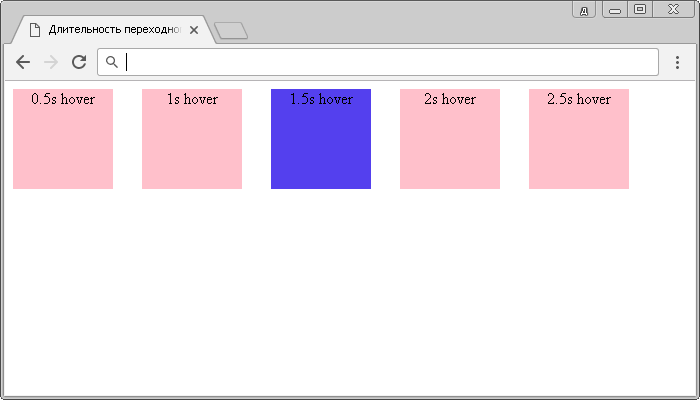
background-image
Данное свойство используется для вставки фоновой картинки, указывая при этом ссылку на неё.
Обратите внимание на то, как указан путь к картинке. Это значит, что изображение должно находиться в той же директории, что и файл стилей CSS. Иначе придётся указывать полный путь к файлу.
background-repeat
Изображение из предыдущего примера будет повторяться по всему экрану благодаря данному свойству.
Оно может иметь несколько значений:
- background-repeat: repeat-x — повторение по горизонтали;
- background-repeat: repeat-y — повторение по вертикали;
- background-repeat: repeat — повторение и по горизонтали и по вертикали;
- background-repeat: no-repeat — изображение не повторяется.
Например, повторение по горизонтали выглядит так:
background-attachment
Это свойство определяет фиксирование фонового изображения при скроллинге:
- background-attachment: scroll — фон прокручивается вместе со страницей;
- background-attachment: fixed — фон остаётся неподвижным.

background-position
Данное свойство определяет расположение фоновой картинки относительно экрана. Значения свойства представляют собой набор вертикальных и горизонтальных координат, отсчет которых начинается с верхнего левого угла.
Свойство может задаваться в процентном формате, в пикселях, сантиметрах или словесно: top, bottom, center, right, left .
- background-position: 50% 20% — изображение располагается по центру по горизонтали и на 20% отступает сверху;
- background-position: 80px 60px — отступ изображения вниз на 80 пикселей от верхнего края и на 60 пикселей вправо от левого:
gradient
Плавный переход от одного цвета к другому, причем переходов допускается несколько.
Использование градиента можно наглядно продемонстрировать в примере кода:
Все приведённые настройки можно сделать в одном свойстве background, записав их в перечисленном порядке.
Если пропустить какое-либо свойство, для него устанавливается значение по умолчанию.
Работа с размером фона в CSS
В CSS 2.1 фоновая картинка сохраняет фиксированный размер, однако в CSS 3 было введено подсвойство size, благодаря которому фоновое изображение может быть растянуто или сжато.
Существует несколько способов, позволяющих определить размер:
Абсолютное изменение размера
Ширина и высота по умолчанию устанавливаются автоматически, а новый размер можно задать с помощью различных единиц измерения.
Например, если исходное изображение имеет разрешение 300 на 300 пикселей, то такой код сделает его ширину в два раза меньше:
Если указано только одно значение, оно по умолчанию считается как ширина, высота определяется автоматически, и пропорции сохраняются.
Код, который масштабирует картинку до размера 100 на 100 пикселей, выглядит так:
Относительное изменение размера
Если применять проценты, размер будет основываться не на изображении, а на элементе.
То есть, ширина фонового изображения зависит от параметров контейнера.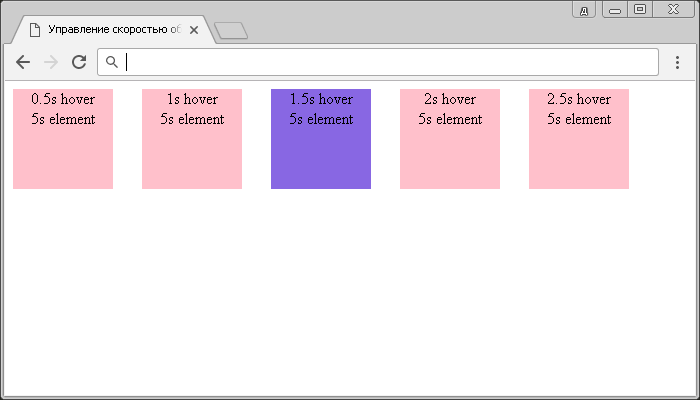 Если ширина контейнера составляет 600 пикселей, размер фонового изображения уменьшится до величины 300 на 300 пикселей.
Если ширина контейнера составляет 600 пикселей, размер фонового изображения уменьшится до величины 300 на 300 пикселей.
Как показывает практика, использование процентов весьма полезно для адаптивного дизайна.
Масштабирование до максимального размера
В свойстве background-size значение contain масштабирует фоновое изображение так, чтобы оно полностью заполняло контейнер или всю страницу.
Уменьшение или увеличение происходит пропорционально до тех пор, пока высота или ширина не будет выходить за рамки контейнера.
Такой фон страницы будет автоматически подгоняться под любое разрешение:
Заполнение фоном
Используя в свойстве background-size значение cover, фон масштабируется таким образом, чтобы заполнить всё пространство контейнера.
В том случае, если соотношения сторон различаются, картинка обрежется:
Масштабирование сразу нескольких фонов
Они могут быть масштабированы при помощи списка значений, которые разделены запятыми в том же порядке:
Создание полупрозрачного фона в CSS
Полупрозрачный элемент хорошо заметен на фоновом рисунке.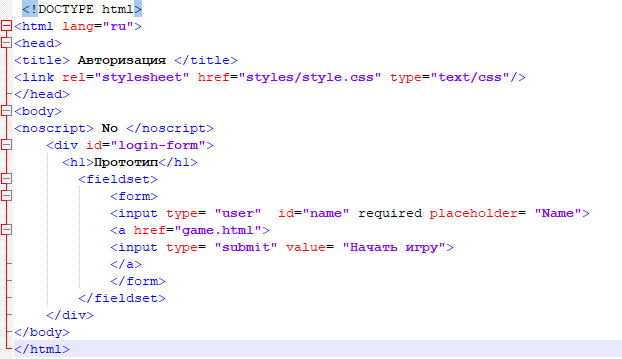 В веб-дизайне полупрозрачность достигается за счёт свойства opacity или задаваемого для фона формата цвета RGBA.
В веб-дизайне полупрозрачность достигается за счёт свойства opacity или задаваемого для фона формата цвета RGBA.
Особенность данного свойства заключается в том, что прозрачность действует не только на фон, но и на все дочерние элементы. После увеличения прозрачности, и текст и фон станут полупрозрачными.
Пример создания полупрозрачного блока:
Однако достаточно часто полупрозрачным должен быть только фон определённого элемента, а текст оставаться непрозрачным для читабельности.
В таком случае opacity не подходит и следует воспользоваться форматом RGBA, в котором помимо значений яркости синего, красного и зелёного цветов устанавливается ещё и значение прозрачности. 1 означает абсолютную непрозрачность, а 0 — полную прозрачность.
Пример задания прозрачного фона:
Надеемся, что данное руководство вам пригодилось, и желаем успехов в освоении веб-дизайна!
background-image
Устанавливает фоновое изображение для элемента. Если одновременно для элемента задан цвет фона, он будет показан, пока фоновая картинка не загрузится полностью.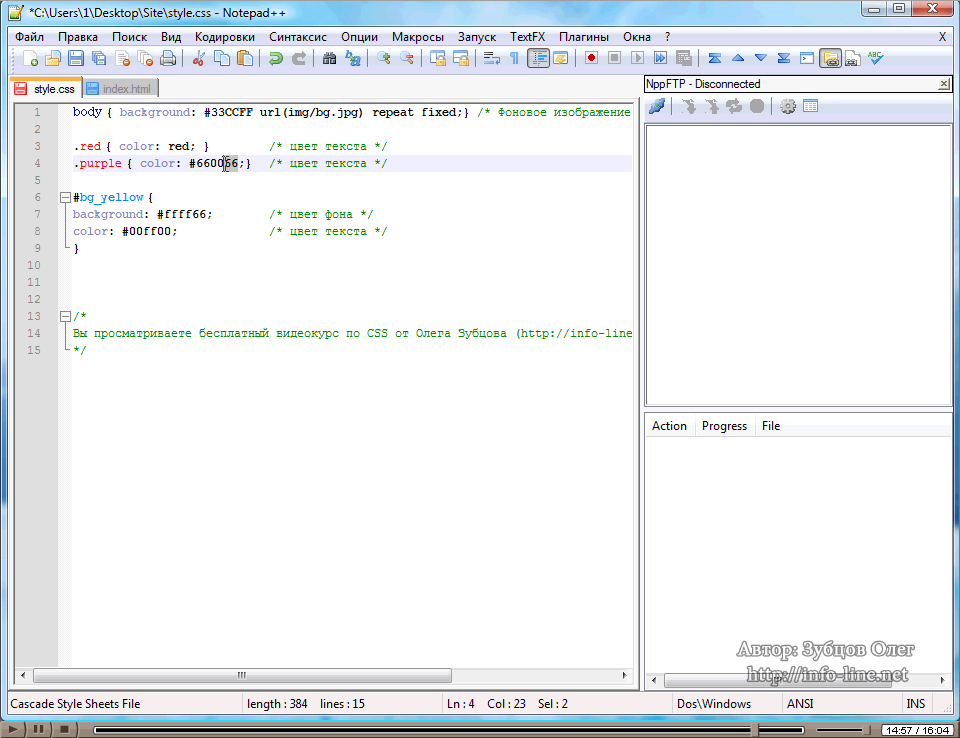 То же произойдет, если изображения не доступны или их показ в браузере отключен. В случае наличия в рисунке прозрачных областей, через них будет проглядывать фоновый цвет. В CSS3 допустимо указывать несколько фоновых изображений, перечисляя их параметры через запятую.
То же произойдет, если изображения не доступны или их показ в браузере отключен. В случае наличия в рисунке прозрачных областей, через них будет проглядывать фоновый цвет. В CSS3 допустимо указывать несколько фоновых изображений, перечисляя их параметры через запятую.
Синтаксис
| CSS2.1 |
| CSS3 |
Значения
HTML5 CSS2.1 IE Cr Op Sa Fx
Объектная модель
[window.]document.getElementById(» elementID «).style.backgroundImage
Браузеры
Internet Explorer до версии 7.0 включительно применяет фон к внутренней части границы элемента, у которого установлено свойство hasLayout . Если у элемента нет hasLayout , свойство background-image будет учитывать границы элемента, как это и задано в спецификации. Разница в отображении будет заметна, если границы пунктирные ( dashed или dotted ), а не сплошные.
Если для элемента значение overflow установлено как scroll или auto , в Internet Explorer 8 будет вертикальная задержка в один пиксел при прокрутке фона.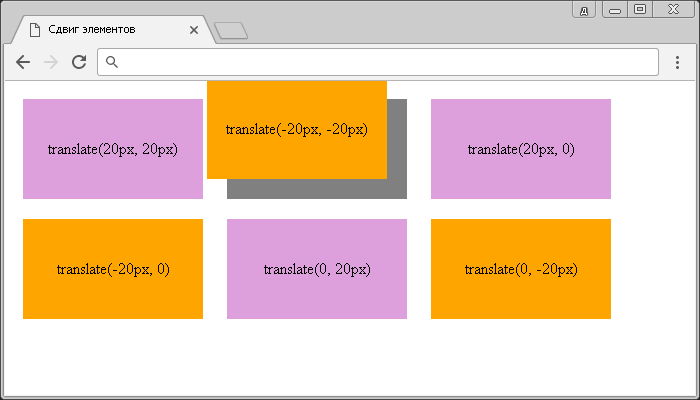
Internet Explorer до версии 7.0 включительно не поддерживает значение inherit .
Если фон задаётся для строки таблицы (тег <tr> ), то Chrome, Safari, iOS отображают его не так, как предписывает спецификация, а именно для каждой ячейки отдельно. В то время как браузер должен показывать цельный фон для всего ряда. В примере 2 приведён код демонстрирующий ошибку.
HTML5 CSS2.1 IE Cr Op Sa Fx
Результат данного примера в браузере Chrome показан на рис. 1. Браузер Internet Explorer, Opera и Firefox корректно отображают фон для строки (рис. 2).
CSS и множественный фон
CSS-свойство background — это одно из самых часто используемых свойств. Но сообщество веб-разработчиков пока не слишком хорошо осведомлено о возможностях, которые даёт использование множественного фона. Здесь я собираюсь серьёзно поговорить о том, что может дать применение множественного фона, и о том, как использовать стандартные механизмы CSS на полную мощность.
В этом материале я подробно расскажу о свойстве background-image , приведу наглядные примеры совместного использования нескольких фоновых изображений элемента, рассмотрю сильные стороны такого подхода. Здесь будет много иллюстраций.
Здесь будет много иллюстраций.
Если вы не знакомы с CSS-свойством background — хорошо будет, если вы, перед чтением материала, заглянете на эту страницу документации MDN, посвящённую данному свойству.
Введение
CSS-свойство background — это сокращённое свойство, которое позволяет настраивать следующие обычные свойства элементов:
- background-clip
- background-color
- background-image
- background-origin
- background-position
- background-repeat
- background-size
- background-attachment
Рассмотрим следующий пример:
Начальная позиция фонового изображения находится в верхнем левом углу элемента. Размер изображения составляет 50px * 50px . При настройке свойства background важно помнить о порядке следования свойств, задающих позицию и размер фонового изображения.
Путь к изображению, его позиция и его размер
На предыдущем рисунке за значениями, относящимися к настройке свойства background-position , идут значения свойства background-size .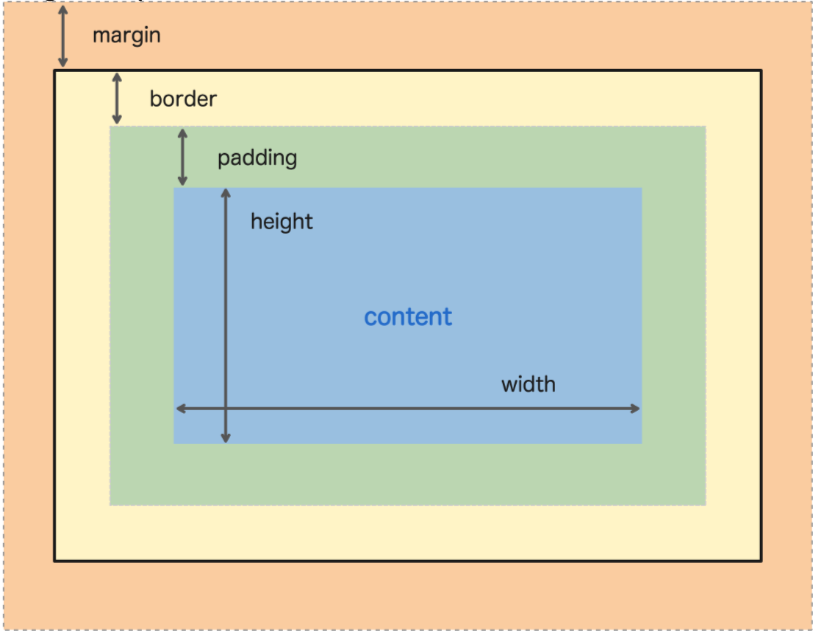 Если разместить эти значения в другом порядке, мы получим неправильно оформленный CSS-код. Например — такой:
Если разместить эти значения в другом порядке, мы получим неправильно оформленный CSS-код. Например — такой:
Позиция фонового изображения
Для настройки области расположения фона, исходной позиции фонового изображения, используется свойство background-origin . Мне нравится та гибкость, которую даёт свойство background-position . Оно позволяет позиционировать фон элементов разными способами:
- Ключевые слова ( top , right , bottom , left , center ).
- Процентные значения. Например: 50% .
- Значения, задающие некие расстояния. Например: 20px 2.5rem .
- Значения, представляющие собой отступы от краёв элемента. Например: top 20px left 10px .
Система координат
Начало системы координат, используемой при позиционировании фоновых изображений, находится в левом верхнем углу элемента. Начальным значением свойства background-position является 0% 0% .
Стоит отметить то, что значение top left — это то же самое, что и значение left top . Браузер достаточно интеллектуален для того чтобы определить то, какая часть этого значения относится к оси X, а какая — к оси Y.
Браузер достаточно интеллектуален для того чтобы определить то, какая часть этого значения относится к оси X, а какая — к оси Y.
Конструкции вида top left и left top равнозначны
Размер фонового изображения
Имя свойства, задающего размер фонового изображения, background-size , однозначно указывает на роль этого свойства. Размер фонового изображения — это его ширина и высота. При настройке этого свойства нужно учитывать то, что первое значение представляет ширину, а второе — высоту.
Сначала идёт ширина, а потом — высота
Если ширина и высота фонового изображения являются одинаковыми, это значит, что у нас нет необходимости указывать два значения для background-size . В такой ситуации достаточно указать одно значение.
Тут, кстати, нелишним будет упомянуть о том, что в спецификации CSS по этому поводу сказано следующее: «Если указано лишь одно значение, то предполагается, что второе значение — это auto». Но этот механизм в браузерах не реализован, хотя в будущем ситуация может измениться.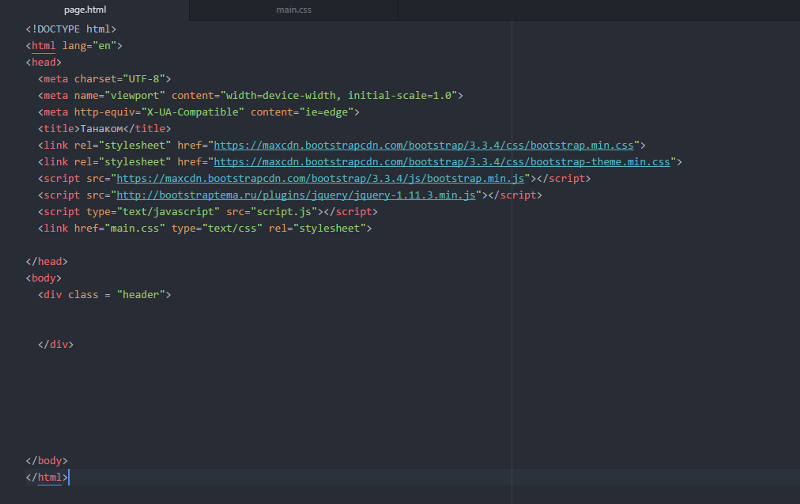 Благодарю Илью Стрельцына за то, что привлёк моё внимание к этой детали.
Благодарю Илью Стрельцына за то, что привлёк моё внимание к этой детали.
Одно значение задаёт и ширину, и высоту
Теперь, когда мы поговорили об основах использования свойства background , давайте поговорим о том, как работать с несколькими фонами.
Множественный фон
В свойстве background может быть описан один слой фона, до сих пор мы видели именно такие описания, или — несколько слоёв, свойства которых разделены запятой. Если размеры нескольких фоновых изображений одинаковы, одно из них полностью перекроет другие.
Использование нескольких фоновых изображений
На вышеприведённом рисунке у элемента есть два слоя фоновых изображений. Каждое из этих изображений позиционировано по-своему. Это — простейший пример использования множественного фона. А теперь давайте рассмотрим более продвинутый пример.
Порядок наложения фоновых изображений друг на друга
При оснащении элемента несколькими фоновыми изображения, в том случае, если одно из них занимает всю ширину и высоту родительского элемента, важное значение приобретает порядок наложения фонов друг на друга. Принять решение о том, в каком порядке фоны должны накладываться друг на друга, может быть не особенно просто. Рассмотрим следующий пример.
Принять решение о том, в каком порядке фоны должны накладываться друг на друга, может быть не особенно просто. Рассмотрим следующий пример.
Здесь у нас имеется изображение стола ( table.jpg ) и изображение тарелки ( konafa.svg ). Как вы думаете, какое из этих фоновых изображений будет выведено первым? Изображение стола или изображение тарелки?
Элемент с двумя фоновыми изображениями
Правильный ответ на этот вопрос заключается в том, что первым будет изображение стола. В CSS фон, описанный первым, накладывается на второй фон, второй фон накладывается на третий и так далее. Изменение порядка описания фонов влияет на их вывод в элементе.
Первый фон накладывается на второй
Как видите, фон, заданный первым, находится выше фона, заданного вторым.
Сплошные цвета
Предположим, нам, используя CSS-инструменты настройки фона элемента, нужно сформировать одноцветный фон. Как это сделать? Это, благодаря CSS-градиентам, совсем несложная задача.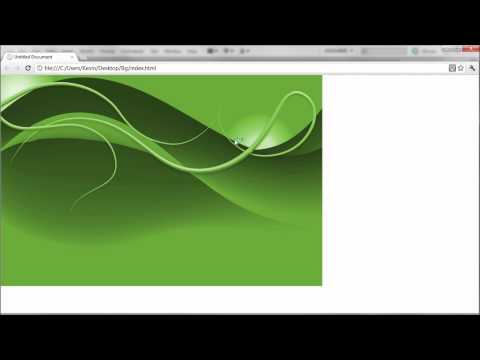 Дело в том, что если воспользоваться функцией linear-gradient с одинаковыми стоп-цветами, это приведёт к появлению сплошного цвета.
Дело в том, что если воспользоваться функцией linear-gradient с одинаковыми стоп-цветами, это приведёт к появлению сплошного цвета.
Фон, созданный с помощью linear-gradient и одинаковых стоп-цветов
Тут мы привели простейший пример использования градиента при настройке фона, но градиенты, на самом деле, можно использовать для создания очень интересных и полезных эффектов.
Сценарии использования и практические примеры
▍Затемнение фонового изображения
Часто, ради облегчения чтения текста верхнего раздела страницы, фоновое изображение этого раздела нужно затемнить. Это несложно сделать, воспользовавшись двумя фоновыми изображениями.
Затемнённое фоновое изображение
Ещё интереснее то, что тот же метод можно использовать для тонирования фонового изображения элементов.
Тонированный фон
▍Рисование средствами CSS
Возможности использования CSS-градиентов для рисования поистине безграничны. В частности, речь идёт о градиентах, описываемых с помощью функций linear-gradient , radial-gradient и других. В этом простом примере мы разберёмся с тем, как, используя градиенты, нарисовать ноутбук.
В частности, речь идёт о градиентах, описываемых с помощью функций linear-gradient , radial-gradient и других. В этом простом примере мы разберёмся с тем, как, используя градиенты, нарисовать ноутбук.
Изображение ноутбука
Давайте разберём это изображение и подумаем о том, какие градиенты нам понадобятся.
Пластиковая рамка дисплея, LCD-дисплей, отражение, скруглённые края корпуса, корпус
Обратите внимание на то, что когда ноутбук «разобран», гораздо легче разобраться в том, какие градиенты нужны для того чтобы его нарисовать с использованием техники применения нескольких фоновых изображений. Возможно, вы заметили то, что я использовал пару окружностей, играющих роль скруглённых углов корпуса ноутбука. Дело в том, что стандартного способа создания градиентов со скруглёнными углами не существует.
Теперь займёмся рисованием. Для начала определим каждый из градиентов в виде CSS-переменной и укажем размер соответствующих элементов. Мне нравится использовать CSS-переменные из-за того, что это может уменьшить сложность кода, делает код чище и облегчает его восприятие. После того, как градиенты описаны, можно переходить к их позиционированию.
Мне нравится использовать CSS-переменные из-за того, что это может уменьшить сложность кода, делает код чище и облегчает его восприятие. После того, как градиенты описаны, можно переходить к их позиционированию.
Итак, градиенты мы описали и задали их размеры. Теперь поразмышляем над их позиционированием. Решение этой задачи облегчит схематичное изображение ноутбука, приведённое ниже.
Схематичное изображение ноутбука
Реализация отражения света от рамки дисплея ноутбука
Как уже было сказано, слой фона, который должен располагаться над всеми остальными слоями, должен быть определён первым. В нашем случае первым градиентом будет тот, который имитирует отражение света от рамки дисплея ноутбука.
Отражение света от рамки дисплея ноутбука
LCD-дисплей
Дисплей ноутбука выровнен по центру оси X, а по оси Y он расположен со сдвигом в 6 пикселей от начала координат.
Дисплей ноутбука
Рамка дисплея
Рамка находится ниже дисплея, она центрирована по оси X, по оси Y она расположена со смещением в 0px от начала координат.
Рамка дисплея
Корпус ноутбука
А это — самый интересный элемент. Для начала, надо учесть то, что элемент, представляющий корпус ноутбука, является прямоугольником, и то, что корпус имеет скруглённые края. Это достигается благодаря использованию пары окружностей.
Корпус ноутбука
Готовый рисунок
Вот CodePen-проект, с которым вы можете поэкспериментировать.
▍Смешивание нескольких фонов
Возможность использования различных режимов смешивания фонов, накладываемых друг на друга, открывает широкий простор для достижения различных эффектов. Простейший способ использования этого приёма заключается в обесцвечивании изображений. Представим, что в CSS имеется цветное фоновое изображение, которое нужно обесцветить, сделать чёрно-белым.
Цветное изображение и вспомогательный слой чёрного цвета
Обратите внимание на то, что в следующем фрагменте CSS-кода используется свойство background-blend-mode: color .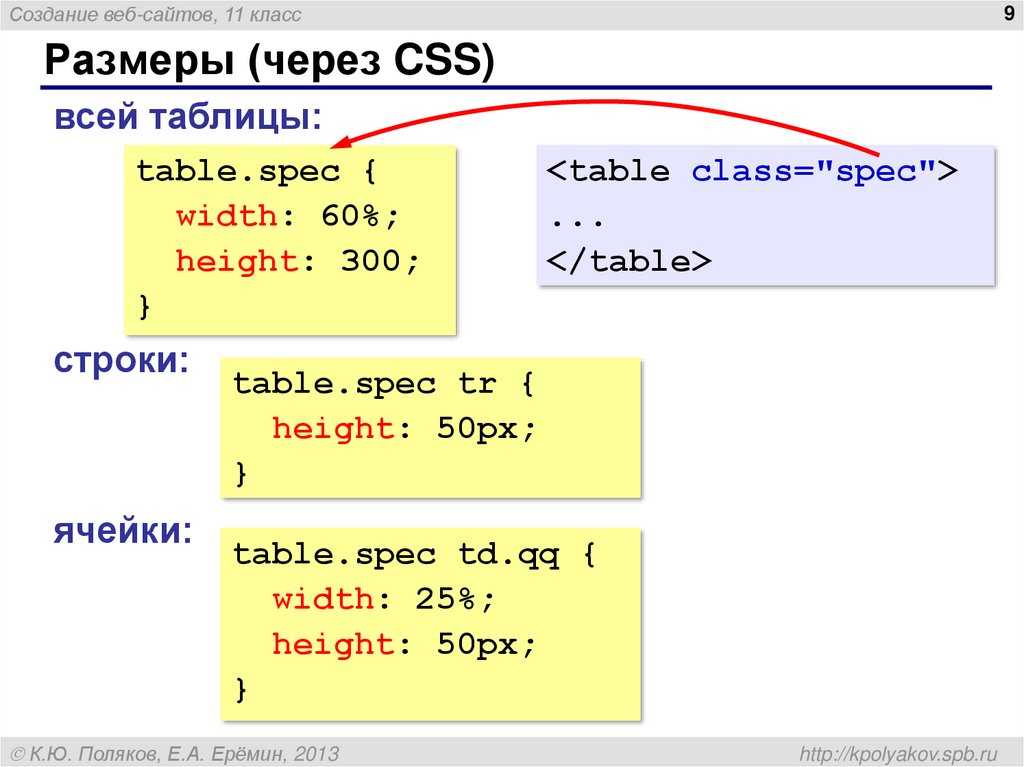 Именно оно и позволяет достичь нужного эффекта
Именно оно и позволяет достичь нужного эффекта
где применять и как сделать самому
Доброго времени суток всем, кто прямо сейчас читает мой блог! Каждый из вас хоть раз, но встречался с такими сайтами, на которых при масштабировании фоновое изображение или другие важные графические объекты «прятались» за границами экрана.
В некоторых случаях это критично для пользователя, ведь полезная информация просто исчезает. Именно поэтому в текущей статье я расскажу, как сделать резиновый фон css — средствами, раскрою маленькие хитрости и конечно же приведу контрольные примеры. Думаю, пришло время приступать к обучению!
Что такое резиновый фон и как им пользоваться?
Как вы уже наверняка догадались, речь пойдет именно о фоновых изображениях и об их растягивании и одновременном масштабировании на весь экран вне зависимости от размера последнего. По сути это и называется резиновым фоном или резиновой картинкой на заднем фоне.
Как же его можно заприметить на веб-сервисах? Очень просто. При увеличении или уменьшении окна браузера внедренные объекты (текст, рисунки, кнопки и т.д.) будут сдвигаться, подстраиваясь под размер вкладки.
При увеличении или уменьшении окна браузера внедренные объекты (текст, рисунки, кнопки и т.д.) будут сдвигаться, подстраиваясь под размер вкладки.
В этот же момент резиновое изображение почти не будет видоизменяться. А если масштабируемое окно сохранит пропорции, то фон останется идентичен и только размер изображения будет колебаться.
Каким образом создается резиновый фон?
Существует несколько способов «превращения» обычного изображения в растягиваемое. Все они используют одно и то же свойство. Отличие состоит только в том, что второй способ, о котором я расскажу, появился благодаря css3.
Главные инструменты, которые используются в обеих вариантах, это background-size и background.
Первое свойство управляет размером изображения, а второе задает сам путь к картинке. Также через background можно указать повторяемость и пролистывание вместе с контентом.
Итак, начнем с первого и более старого варианта.
Растягиваемость картинки устанавливается при помощи процентов. Так, строка background-size: 100% растянет изображение на все окно браузера вне зависимости от его размера.
В некоторых случаях можно увидеть и такой код: background-size: 100%
auto.
Атрибут auto отвечает за вертикальное размещение картинки, которое должно автоматически подстраиваться под высоту вкладки.
Для наглядности разберем пример. Для сайта был сверстан блок с текстом и задано резиновое изображение.
1 2 3 4 5 6 7 8 9 10 11 12 13 14 15 16 17 18 19 20 21 22 23 24 25 26 27 28 29 30 31 32 33 34 35 | <!DOCTYPE html>
<html>
<head>
<meta charset="utf-8">
<title>Растягиваемый фон</title>
<style>
body {
background: url(https://www.zastavki.com/pictures/originals/2012/Nature_Flowers_Big_flowers_of_a_sunflower_036583_. |
Обратите внимание на такие моменты:
- background: url (http://www.zastavki.com/pictures/originals/2012/Nature_Flowers_Big_flowers_of_a_sunflower_036583_.
 jpg) no-repeat center center fixed. В этой строчке кода я описал изображение как фиксированное (оно не будет скролироваться вместе с содержимым веб-страницы) и не повторяющееся.
jpg) no-repeat center center fixed. В этой строчке кода я описал изображение как фиксированное (оно не будет скролироваться вместе с содержимым веб-страницы) и не повторяющееся. - В этом случае указанные границы всегда будут видны пользователю и само фоновое изображение сместиться. Также можно задавать данные значения через пикселы. Например, вместо первого параметра пишем 150px и тогда изображение сдвинется вправо на указанное число единиц.
- margin: 4% 4% 4% 4%. Такой способ указания отступов позволит даже в маленьком окне браузера сохранить расстояние между краями вкладки и блоком с текстом.
Выбирайте картинки только большого размера и хорошего качества, чтоб при масштабировании фон не размывался.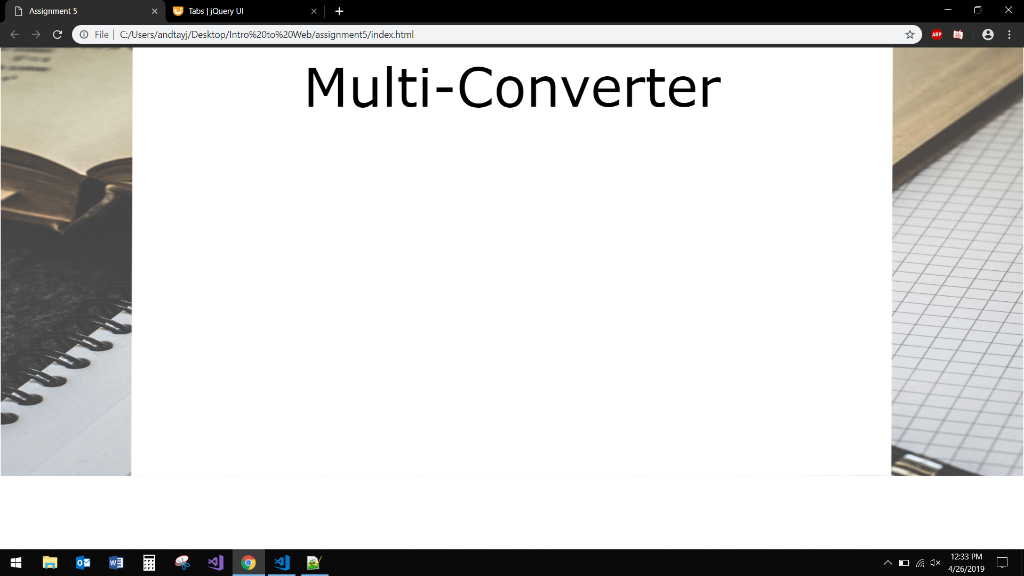
Во втором способе создания резинового фона используется ключевое свойство cover, которое появилось в спецификации css3.
Замените у background- size параметры 100% auto на cover и оцените результат.
На этом у меня все. Если вам понравилась публикация, то обязательно подписывайтесь на обновления моего блога, а также делитесь впечатлениями и новыми знаниями с друзьями. Пока-пока!
С уважением, Роман Чуешов
Прочитано: 1083 раз
Понравилась статья? Поделись с друзьями:
Этот блог уже читают
читай и ты!
CSS свойство background-image — GeeksforGeeks
Просмотреть обсуждение
Улучшить статью
Сохранить статью
- Уровень сложности: Эксперт
- Последнее обновление: 01 июл, 2022
Посмотреть обсуждение
Улучшить статью
Сохранить статью
Свойство background-image используется для установки одного или нескольких фоновых изображений для элемента.
Синтаксис:
background-image: url('url')|none|initial|inherit; Значения свойств:
- url(‘url’): Указывает URL-адрес изображения. Чтобы указать URL-адрес более чем одного изображения, разделите URL-адреса запятой.
- нет: Это случай по умолчанию, когда изображение не отображается.
- начальный: Используется для установки значения свойства по умолчанию.
- inherit: Он наследует свойство от своего родительского элемента.
Свойство background-image также можно использовать со следующими значениями:
- linear-gradient() : используется для установки фонового изображения с линейным градиентом, которое определяется как минимум двумя цветами из сверху вниз.

- радиальный градиент(): Используется для установки фонового изображения с радиальным градиентом, которое определяется как минимум двумя цветами от центра к краю.
Мы будем использовать приведенные выше значения свойств и понимать их на примерах.
url(‘url’): Когда фоновое изображение имеет URL.
Синтаксис:
background-image: url('url') Пример 1: Этот пример иллюстрирует свойство background-image, задав значение url как url.
HTML
|
Выход:
Нет: имущество.
Синтаксис:
background-image: url('url') none Пример 2: Этот пример иллюстрирует свойство background-image, задав значение url равным none.
HTML
|
Output:
начальный: Устанавливает для свойства значение по умолчанию.
Синтаксис:
background-image: url('url') initial; Пример 3: Этот пример иллюстрирует свойство background-image, задав значение url как начальное.
HTML
|
. Supported Browsers: The browser supported by background-image Property are listed below: Что бы вы сказали, если бы я сказал вам, что есть способ сделать все ваши Фоновые изображения CSS не только хорошо выглядят, но и работают хорошо практически в кратчайшие сроки? Оптимизированные фоновые изображения CSS всегда делают веб-сайт надежным и профессиональным. Кроме того, поиск Google любит быстрые и эффективные сайты, ранжируя их намного выше других. В этом посте/руководстве я покажу вам: Давайте сделаем это! Фоновые изображения CSS — это изображения, для которых используется специальное правило CSS background-image . Он применяет изображение к фону элемента DOM. Свойство Следовательно, необходимо, чтобы изображение было того же размера, что и элемент, чтобы можно было масштабировать его. Но давайте поговорим об этом позже, в пошаговом руководстве. Фоновые изображения CSS особенно полезны, поскольку поверх изображения можно добавлять другие элементы. Вот некоторые примеры: Одним из самых популярных вариантов использования фонового изображения CSS является баннер героя . Почему так? Во-первых, позволяет автоматически масштабировать изображение до размера веб-страницы, а во-вторых, разместить заголовок и, возможно, призыв к действию на баннере героя. Ниже приведен пример баннера героя: Все примеры из этой статьи доступны на моем демонстрационном веб-сайте: www.midday.coffee Давайте посмотрим, как мы можем реализовать баннер героя, используя необработанный HTML и CSS, добавить правило background-image и сделать его удобным как для настольных компьютеров, так и для мобильных устройств. Шаг 1. Разметка примера ниже достаточно проста и понятна. Мы создаем Шаг 2. Как видите, мы еще не установили изображение для баннера нашего героя. Основные биты находятся в верхней части фрагмента здесь: Теперь мы можем поиграть с примером, чтобы увидеть, как он ведет себя, когда мы меняем размер окна браузера. Как видите, баннер героя всегда растягивается на всю ширину экрана. Шаг 3. Наконец, давайте сделаем его удобным для мобильных устройств , так как он занимает слишком много места по вертикали, а текст немного смещен. В приведенном выше фрагменте мы используем медиа-запрос , который указывает браузеру переопределить CSS баннера, когда ширина окна браузера меньше 576 пикселей. Давайте погрузимся глубже и сделаем наш геройский баннер настоящим героем! К настоящему времени у нас должен быть полный и функциональный пример баннера героя. Поэтому мы можем копнуть немного глубже и посмотреть, как наше изображение ведет себя на разные устройства . В 2018 году 52,2% из всего трафика веб-сайтов по всему миру было получено с помощью мобильных телефонов , по сравнению с 50,3% в предыдущем году. Statista.com Подробнее о тестировании производительности изображений здесь . Шаг 1. Во-первых, давайте посмотрим, как работает наш баннер героя. Два основных фактора, на которые следует обратить внимание, — это размер изображения 9.0028 и его время загрузки . Давайте воспользуемся Chrome Developer Tools , чтобы получить эти значения. Чтобы открыть Инструменты разработчика, нажмите F12 в веб-браузере Chrome. Затем перейдите на вкладку Сеть и установите дросселирование на Fast 3G , чтобы наши измерения не зависели от интернет-соединения: наше изображение баннера: Интересующие нас значения находятся в столбцах «Размер» и «Время» . Давайте перенесем их в таблицу, которая станет нашим отчетом о производительности: Мы записываем значения для настольных и мобильных экранов, так как планируем использовать адаптивные изображения для нашего баннера героя. Обратите внимание, что мы всегда используем одно и то же изображение, чтобы на данный момент можно было скопировать значения для настольных компьютеров в столбец для мобильных устройств. Шаг 2. Пришло время оптимизировать наше фоновое изображение . В этой статье мы используем сервис Pixboost, чтобы сэкономить время, но вы можете отказаться от оптимизации и изменения размера изображений вручную и загрузить их на свой хостинг. Имейте в виду, что Pixboost не только предоставляет функции изменения размера и оптимизации изображений, но также: Шаг 3. Обновим URL фонового изображения, чтобы оно было оптимизировано: Это как настроить URL: интеграция на основе URL. При желании вы можете изменить размер и оптимизировать изображение главного баннера с помощью других программ, таких как Photoshop или Gimp. Шаг 4. Давайте перезапустим наш тест производительности, зафиксируем и обновим результаты: Разве это не впечатляет?! Давайте продолжим! Шаг 5. Тем не менее, у нас одинаковые результаты для ПК и мобильных устройств. Это не имеет большого смысла, учитывая, что экраны настольных компьютеров намного больше, чем мобильные. Давайте это исправим. Из нашего медиа-запроса, который мы представили ранее, мы видим, что максимальная ширина экрана составляет 576 пикселей. Кроме того, мы устанавливаем высоту нашего главного баннера на 400 пикселей, поэтому максимальный размер изображения будет 576x400 пикселей. Это означает, что это максимальный размер, который нам нужно обслуживать для всех мобильных устройств. Все, что нам нужно сделать, это добавить отдельное свойство background-image к нашей мобильной контрольной точке CSS: Мы используем операцию «подгонки», которая изменит размер изображения до точного размера. Посмотрим, как теперь выглядит наша производительность для ПК и мобильных устройств: Ура! Нам удалось уменьшить размер изображения до 28,7 КБ и время до 725 мс . Отличные новости для пользователей нашего сайта! Подробнее об использовании Pixboost здесь: Обзор инструмента оптимизации Pixboost. Это наш окончательный отчет об эффективности с результатами : Фоновые изображения CSS — это мощный инструмент, который вы можете использовать для создания изображений мест на своем веб-сайте. Это особенно удобно в тех случаях, когда вам нужно жидкий макет и элементы наложения поверх ваших изображений. Говоря, что вам все еще нужно следить за производительностью ваших изображений . Вы можете использовать такие решения, как Pixboost, чтобы значительно улучшить производительность ваших изображений наряду с производительностью веб-сайта , коэффициентом конверсии и SEO-рейтингом . В следующей статье мы объясним, как можно еще больше повысить производительность фоновых изображений с помощью библиотеки Pixboost.js с функция ленивой загрузки . Я хотел бы поделиться с вами тем, как позиционировать фоновое изображение (вместо того, чтобы оставлять его положение браузеру, где он будет обрезать изображение в направление справа и снизу по умолчанию). Для этой работы я использую пейзаж с мужчиной на переднем плане в качестве фокуса. В зависимости от размера контейнера изображение будет растянуто или обрезано. Я буду использовать фотографию ниже, чтобы показать, как расположить фоновое изображение на веб-странице. Цель состоит в том, чтобы изображение покрывало всю веб-страницу, будь то на мобильном или настольном компьютере. Изображение выше отлично смотрится на большом ноутбуке. Оно выглядит немного растянутым, когда я сравниваю исходное изображение с тем, как оно отображается в браузере (как показано ниже). На маленьком ноутбуке, хотя изображение обрезано справа, человек на снимке все равно виден. Однако на мобильном он полностью обрезан — не то, что задумал дизайнер. Как расположить изображение так, чтобы человек на нем оставался в центре внимания? Быстрым решением будет обрезать изображения с помощью редактора изображений, а затем отобразить правильное изображение в зависимости от размера экрана. Другим способом было бы использование CSS — это то, что я использую здесь. Позиция сообщает браузеру, как разместить изображение внутри контейнера относительно краев его контейнера. Значения для позиции могут быть выражены как ключевые слова ( Значение по умолчанию Я добавляю свой файл изображения, используя свойство background-image в элементе Глядя на код HTML, контейнер Чтобы изменить положение изображения, я добавляю В этом случае, когда мое изображение отображается в полный рост (или близко к нему), центрирование изображения по оси Y не имеет никакого эффекта. Следовательно, когда я использую background-position: center, background-position: top и background-position: bottom, я эффективно использую Помимо использования ключевых слов, таких как Среди скриншотов изображения, где применяются разные проценты от 50% до 100%. 80% выглядит примерно правильно для моих целей. CSS Media Query используется для отображения изображения с фоновой позицией  0003
0003 Оптимизация фоновых изображений CSS для Интернета. Руководство по оптимизации баннеров HERO | Дмитрий Покидов | pixboost
Оптимизация изображения для баннера HERO с помощью CSS
background-image задает изображение, используемое в качестве фона элемента. По умолчанию изображение повторяется, поэтому оно покрывает весь элемент. w3cschools.com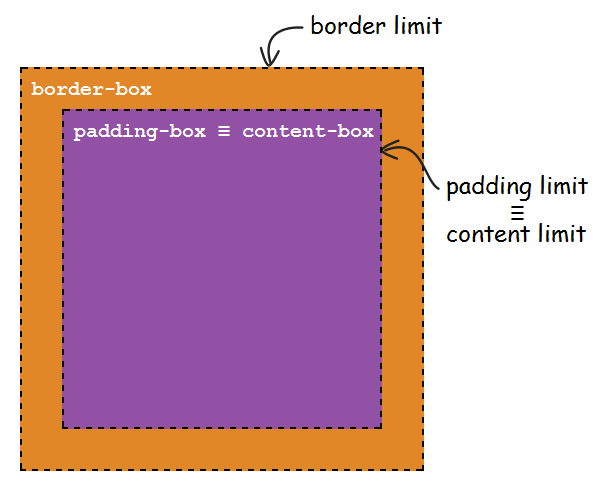
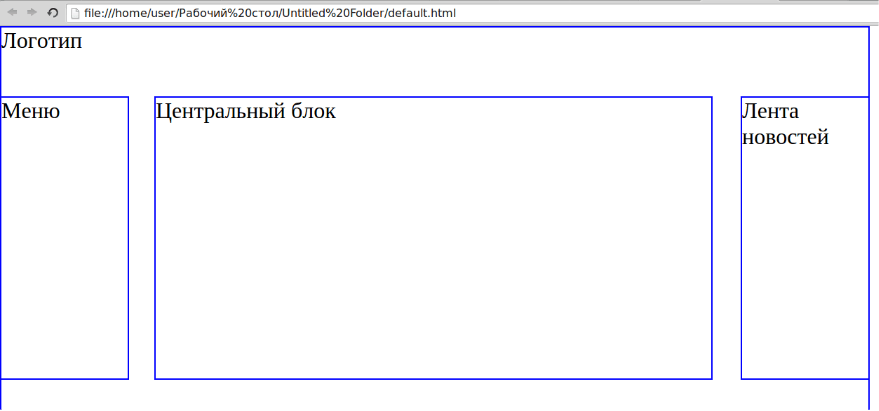 Для этого мы воспользуемся правилом CSS background-image :
Для этого мы воспользуемся правилом CSS background-image :





Как расположить фоновые изображения с помощью CSS | by aliceyt
Coding
Используйте background-position для настройки положения изображения
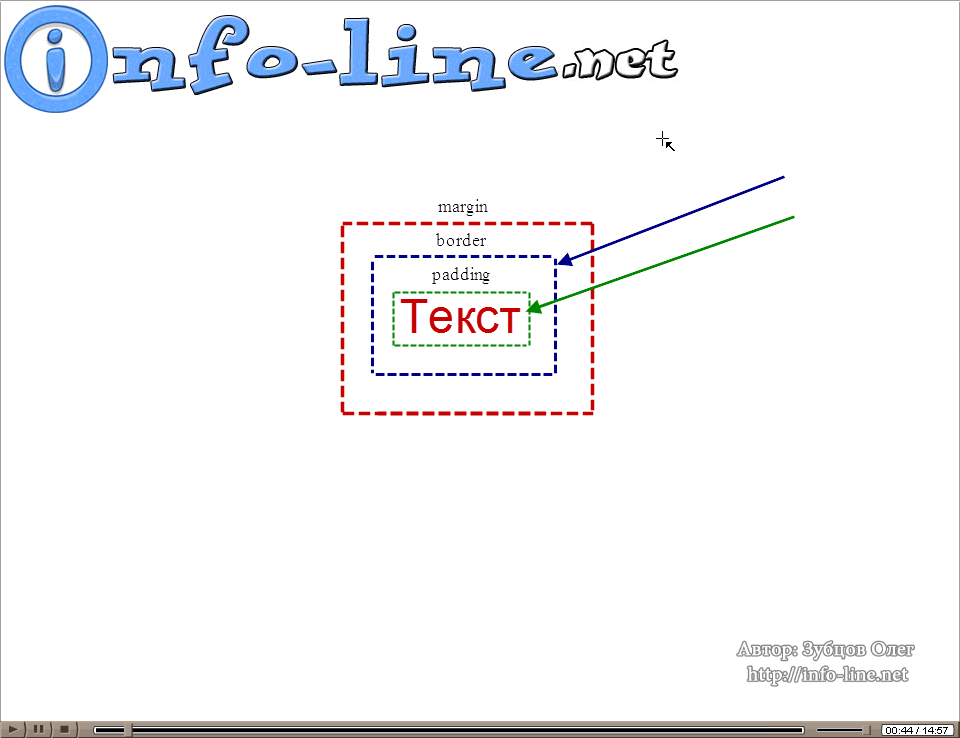 Изображение добавлено как
Изображение добавлено как background-image , со свойством CSS background-size: cover . Таким образом, он будет изменен по размеру, чтобы покрыть весь контейнер.
Некоторые сведения об использовании позиции
верхняя , нижняя , слева , справа , по центру ), процент или длина. background-position равно top left или 0% 0% . по центру .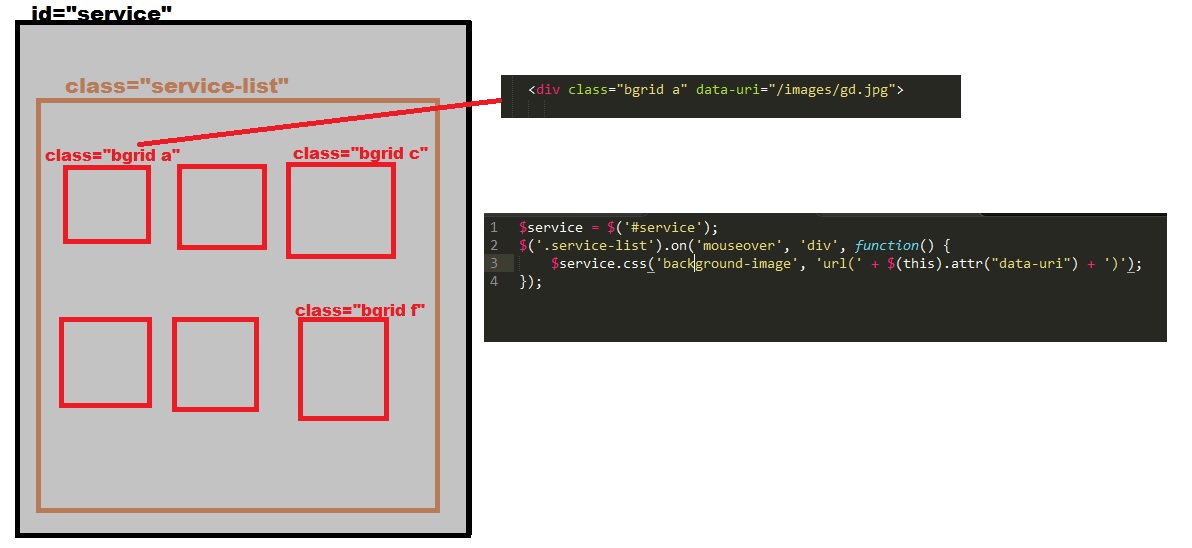
. Использование ключевых слов для значения
background-position свойство и добавьте center , top , bottom , left и right в качестве значений. Ниже приведены скриншоты того, как меняется положение изображения при применении разных значений: background-position: центр по центру.
слева справа верх снизу 
центр Использование неключевых слов для
center , top , bottom , left и right в качестве значений, я могу использовать другие процентные или процентные единицы измерения CSS. корректировки.: 80% на мобильных устройствах, сохраняя его положение по умолчанию на рабочем столе. например, max-width: 800px , просто чтобы посмотреть, как это выглядит на разных размерах экрана с помощью инструментов разработчика браузера. Затем я корректирую значение точки останова, пока изображение не будет выглядеть хорошо для всех размеров экрана.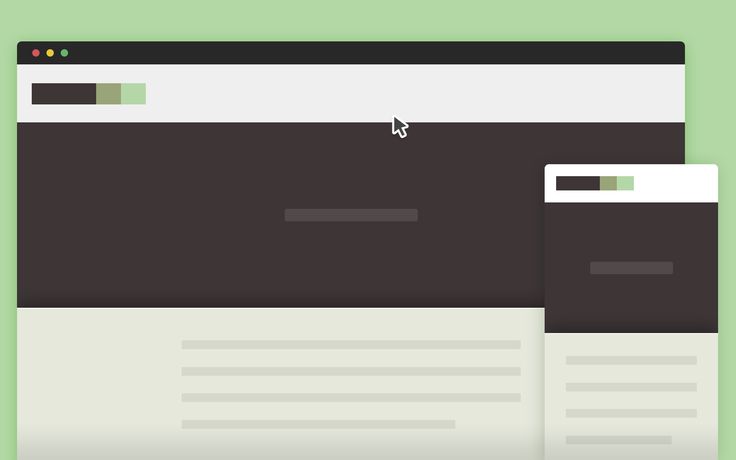


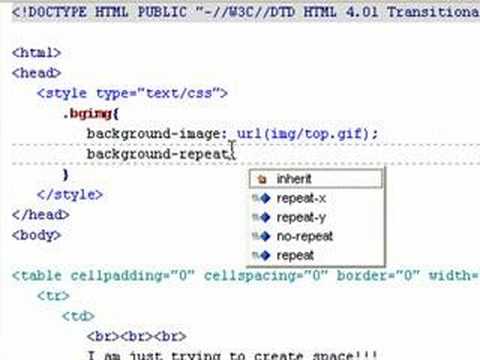
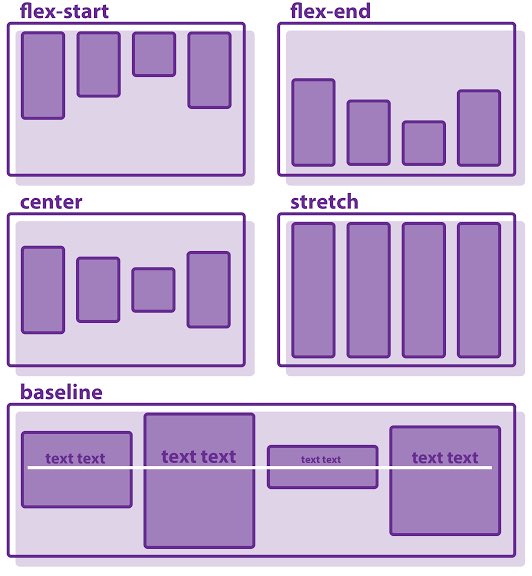 jpg) no-repeat center center fixed. В этой строчке кода я описал изображение как фиксированное (оно не будет скролироваться вместе с содержимым веб-страницы) и не повторяющееся.
jpg) no-repeat center center fixed. В этой строчке кода я описал изображение как фиксированное (оно не будет скролироваться вместе с содержимым веб-страницы) и не повторяющееся.
 0096
0096 